怎么给WIN10电脑设置快速开机并提高开机速度
今天给大家介绍一下怎么给WIN10电脑设置快速开机并提高开机速度的具体操作步骤。
1. 首先打开电脑,进入桌面,在此电脑图标上,右键,在打开的菜单中,选择“属性”选项;
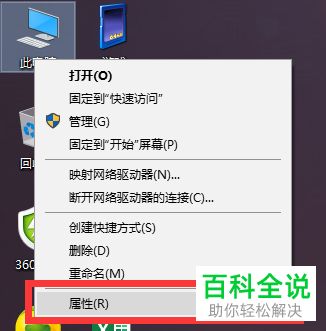
2. 如图,在打开的系统页面,点击左上方的“控制面板主页”选项;
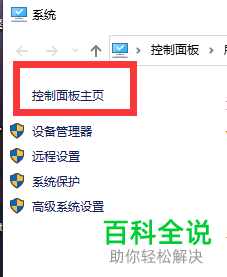
3. 进入控制面板页面后,找到“电源选项”,打开;

4. 接下来,在打开的页面,点击左侧的“选择电源按钮的功能”;
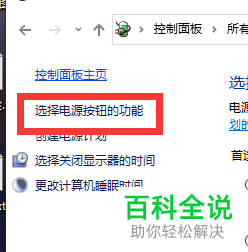
5. 在宽带的页面,选择“更改当前不可用设置”链接,点击;

6. 如图,在打开的页面,在“启用快速启动“选项前面打勾,最后点击底部的”保存修改”按钮;
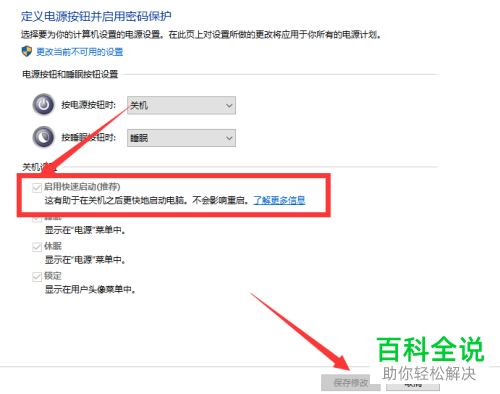
方法2
1. 此步骤是针对WIN10家庭版没有快速启动的解决方法
点击左下角的开始图标,在打开的菜单中,选择“Windows powershell,右键,在打开的菜单中,选择以管理员身份运行”;
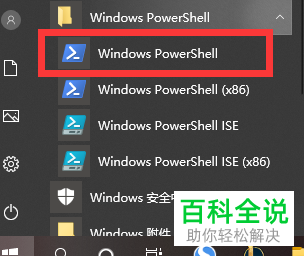
2. 在打开的页面,输入命令:“powercfg /h on”回车,然后再进行上面的步骤即可;
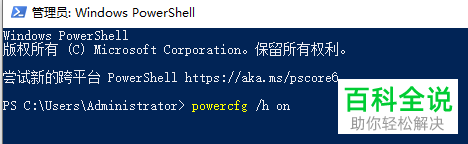
以上就是怎么给WIN10电脑设置快速开机并提高开机速度的具体操作步骤。
赞 (0)

